Иако Оутлоок долази са толико опција за управљање вишеструким налозима е-поште, могло би бити тешко управљати свима њима са лакоћом. То се може догодити због неких подразумеваних подешавања која вам се можда неће допасти. Због тога смо уврстили неке подразумеване поставке Оутлоок-а које можете променити да бисте повећали своју продуктивност.
Постоји много начина да повећате своју продуктивност у Оутлоок-у. Међутим, нека подразумевана подешавања могу бити препрека за вас. Без обзира да ли користите један или више налога е-поште, морате подесити неке од подразумеваних подешавања како би вам ствари биле лакше. У случају да не знате називе тих подешавања, можете проћи кроз следећу листу.
како деинсталирати бокбе
Промените ове подразумеване поставке програма Оутлоок да бисте повећали продуктивност
Нека од подразумеваних поставки Оутлоока које бисте требали променити су:
- Пребаците се на режим прегледа
- Промените подешавања претраге на Сва поштанска сандучића
- Уклоните непотребне ставке са траке
- Промените подешавања приватности
- Онемогућите ЛинкедИн функције
- Промените подразумевани фонт
- Онемогући анимације
Да бисте сазнали више о овим подешавањима, наставите да читате.
1] Пребаците се на режим прегледа

Без обзира који налог е-поште укључите у апликацију Оутлоок, он користи Цомпацт режим приказа који приказује скоро све важне ствари. Понекад ће вам можда требати већи фонтови како бисте се брзо одлучили за жељену е-пошту. Због тога можете да пређете на Преглед режим који прегледа изабрану е-пошту. Уз то, не морате двапут да кликнете на е-пошту да бисте је видели. Да бисте омогућили овај режим, следите ове кораке:
- Отворите апликацију Оутлоок.
- Иди на Поглед таб.
- Финд тхе Промена поглед опција.
- Изаберите Преглед опција.
2] Промените подешавања претраге на Сва поштанска сандучића
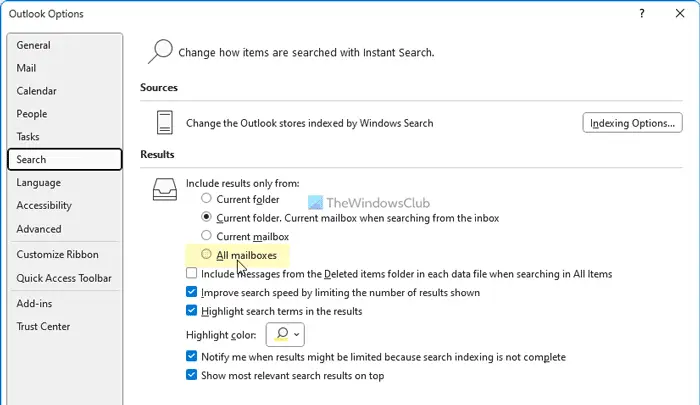
Оутлоок подразумевано тражи кључну реч само у тренутној фасцикли. У неким ситуацијама, можда ћете морати да потражите е-пошту, а не знате где се тренутно налази. Тада можете омогућити ово подешавање:
- Отворите панел Оутлоок Опције.
- Пребаците се на Претрага таб.
- Финд тхе Укључи резултате само од опција.
- Изабрати Сви поштански сандучићи опција.
3] Уклоните непотребне ставке са траке
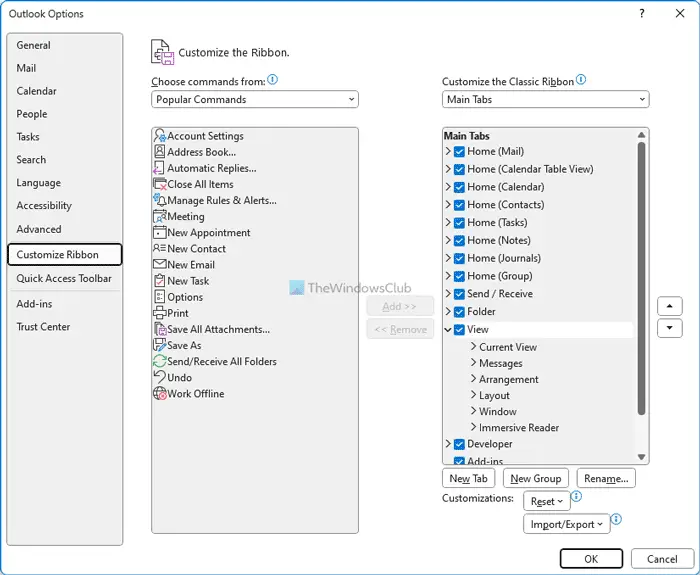
Виндовс 10 аутоматска пријава не ради
Иако Оутлоок не приказује увек непотребне ставке на траци, можда ћете сматрати да су неке од њих бескорисне. На срећу, можете уклонити оне који вам нису потребни. Пратите ове кораке да бисте уклонили непотребне ставке са траке:
- Отворите апликацију Оутлоок.
- Кликните на Опције мени.
- Иди на Прилагодите траку таб.
- Пронађите ставку коју желите да уклоните.
- Уклоните квачицу са одговарајућег поља за потврду.
- Кликните У реду дугме.
Читати: Подразумеване поставке ПоверПоинт-а које треба да промените
4] Промените подешавања приватности
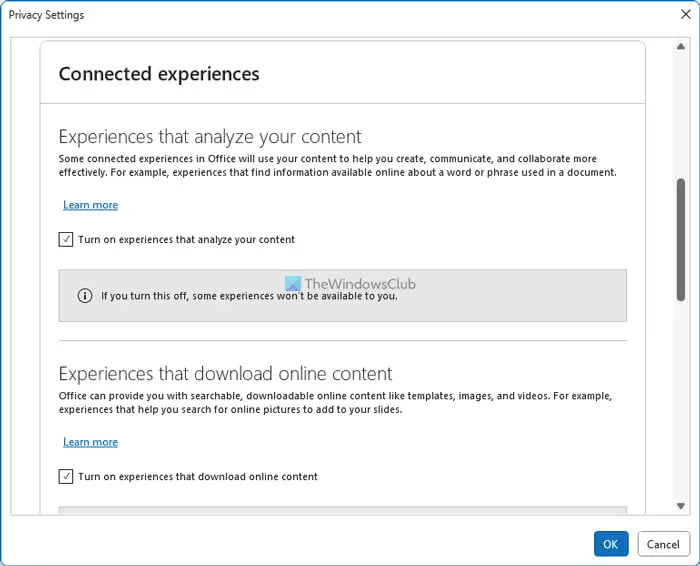
Да би побољшао апликацију и корисничко искуство, Оутлоок често прикупља податке и шаље их Мицрософт-у. Ако то не желите да урадите, можете да онемогућите ова подешавања:
адд-аппкпацкаге
- Отворите панел Оутлоок Опције.
- Иди на Центар за поверење таб.
- Кликните на Подешавања центра за поверење дугме.
- Пребаците се на Опције приватности .
- Кликните на Подешавања приватности дугме.
- Поништите све непотребне опције.
- Кликните У реду дугме.
5] Онемогућите ЛинкедИн функције
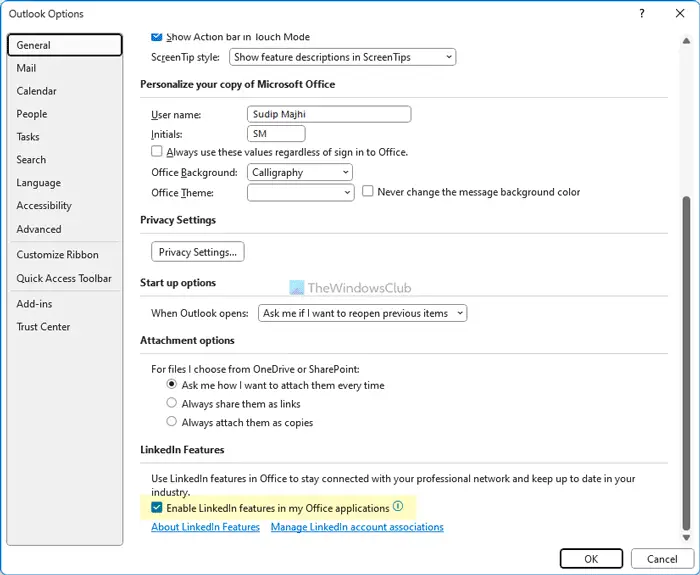
Оутлоок и ЛинкедИн су интерно интегрисани у најновију верзију Мицрософт 365. Међутим, ако желите да користите ову функцију, можете да је искључите помоћу ових корака:
- Отворите чаробњак за Оутлоок опције.
- Уверите се да сте у Генерал таб.
- Крените до ЛинкедИн функције одељак.
- Поништите избор у одговарајућем пољу за потврду.
- Кликните У реду дугме.
Читати: Како омогућити или онемогућити ЛинкедИн Ресуме Ассистант у Ворд-у
6] Промените подразумевани фонт
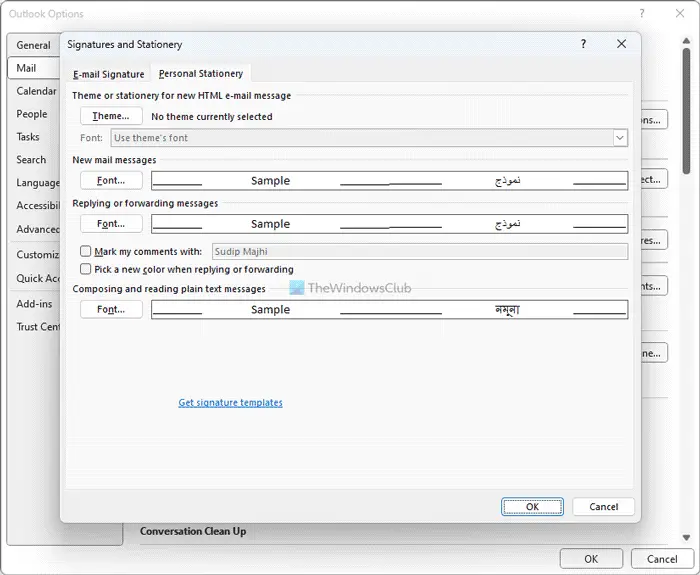
Ако вам се не свиђа подразумевани фонт, увек можете пребаците се на свој омиљени фонт за нове е-поруке, одговоре , итд. За то урадите следеће:
- Отворите панел Оутлоок Опције.
- Иди на Пошта таб.
- Кликните на Дописница и фонтови опција.
- Кликните на Фонт дугме.
- Изаберите фонт који вам се свиђа.
- Кликните У реду дугме.
читати : Промените ове подразумеване поставке у Екцел-у за боље искуство
7] Онемогућите анимације

Када проширите групе или разговоре, Оутлоок приказује анимацију. Међутим, ако не желите да приказујете такве анимације које могу успорити апликацију, можете их онемогућити користећи ове кораке:
- Отворите Оутлоок опције.
- Пребаците се на Напредно таб.
- Финд тхе Користите анимације када проширујете разговоре и групе опција.
- Опозовите избор у пољу за потврду.
- Кликните У реду дугме.
читати : Подразумеване поставке Мицрософт Ворд-а које треба да промените
дискпарт скупљајућа партиција
Како да променим Оутлоок на подразумеване поставке?
Да бисте променили Оутлоок на подразумевана подешавања, потребно је да користите панел Виндовс Сеттингс. Омогућава корисницима да ресетују Мицрософт Оутлоок на фабричка подешавања како би могли да почну да користе апликације свеже. Осим тога, можете и да избришете профил из Оутлоок-а и да га поново додате да бисте се определили за подразумевана подешавања. Међутим, овај метод функционише само за одређене налоге е-поште.
То је све! Надамо се да су вам ови савети и трикови помогли.
Читати: Оквир за тренутну претрагу недостаје у Оутлоок-у






![Екран трепери приликом подешавања јачине звука на Виндовс рачунару [Поправи]](https://prankmike.com/img/display/5A/screen-flickering-when-adjusting-volume-on-windows-pc-fix-1.png)
![Ваш екран не подржава НВИДИА прилагођену резолуцију [Поправљено]](https://prankmike.com/img/nvidia/21/nvidia-custom-resolution-not-supported-by-your-display-fixed-1.png)







